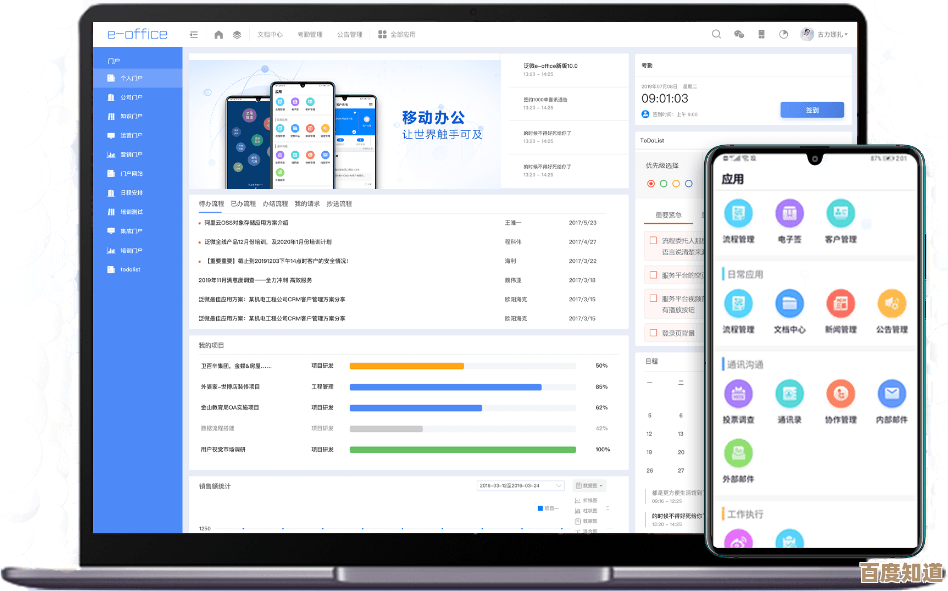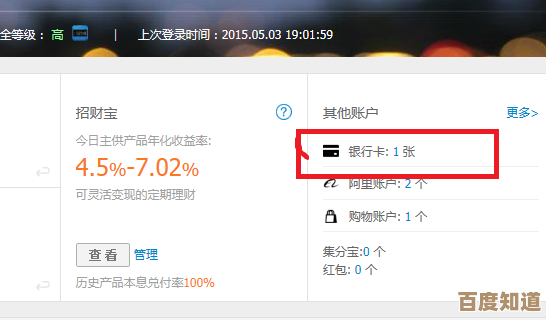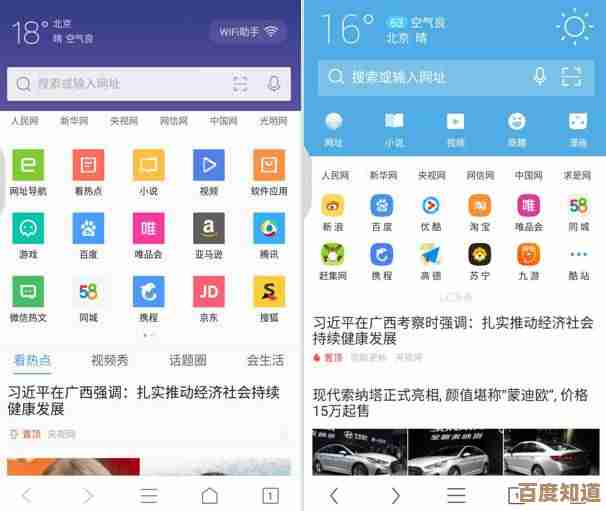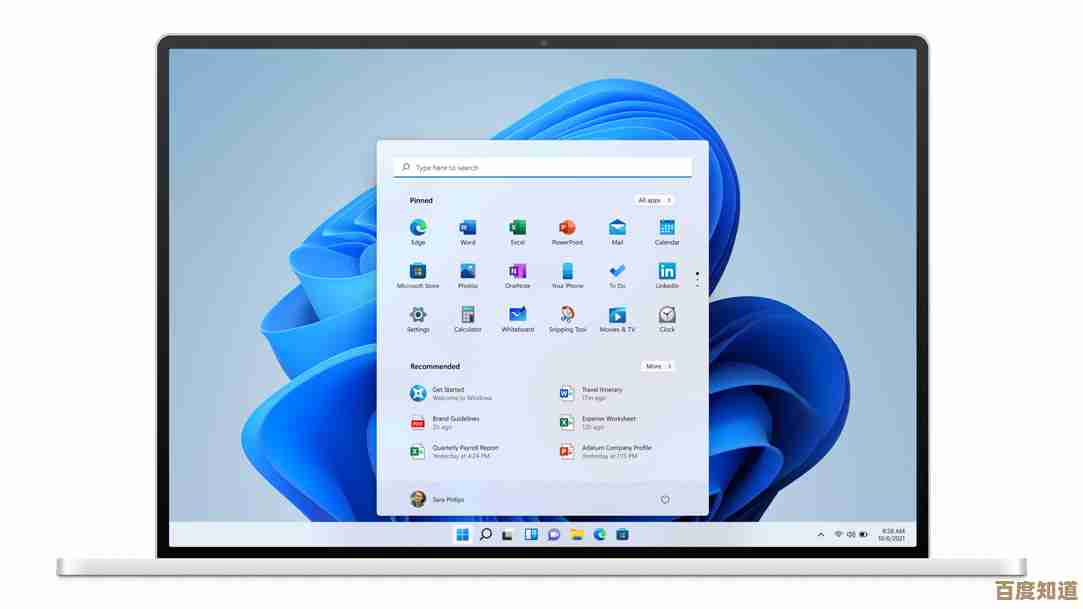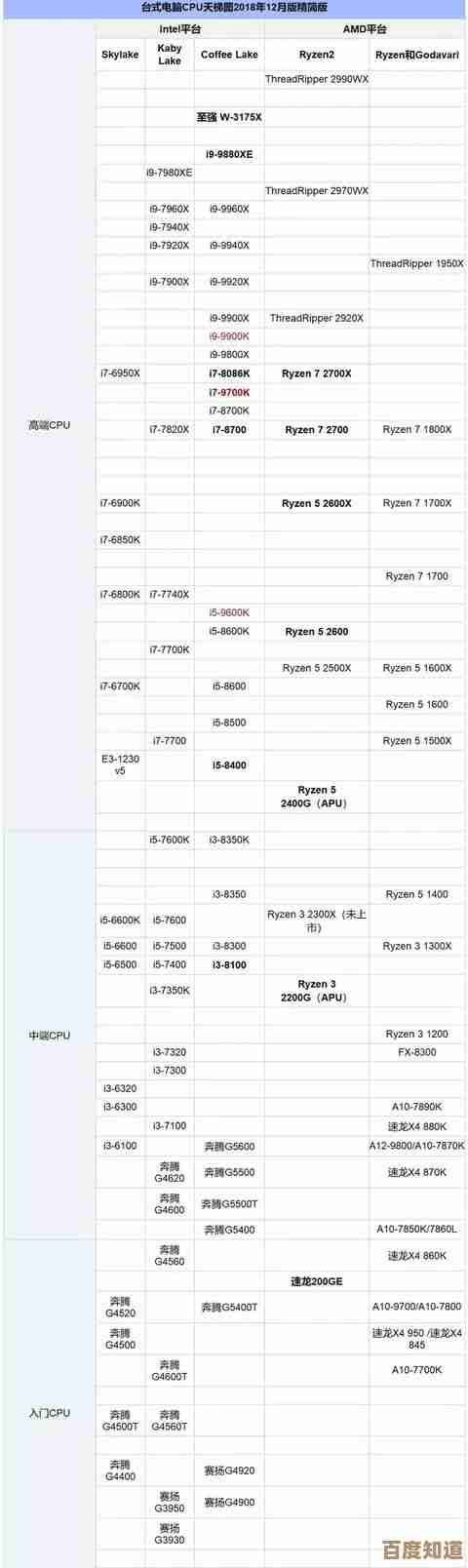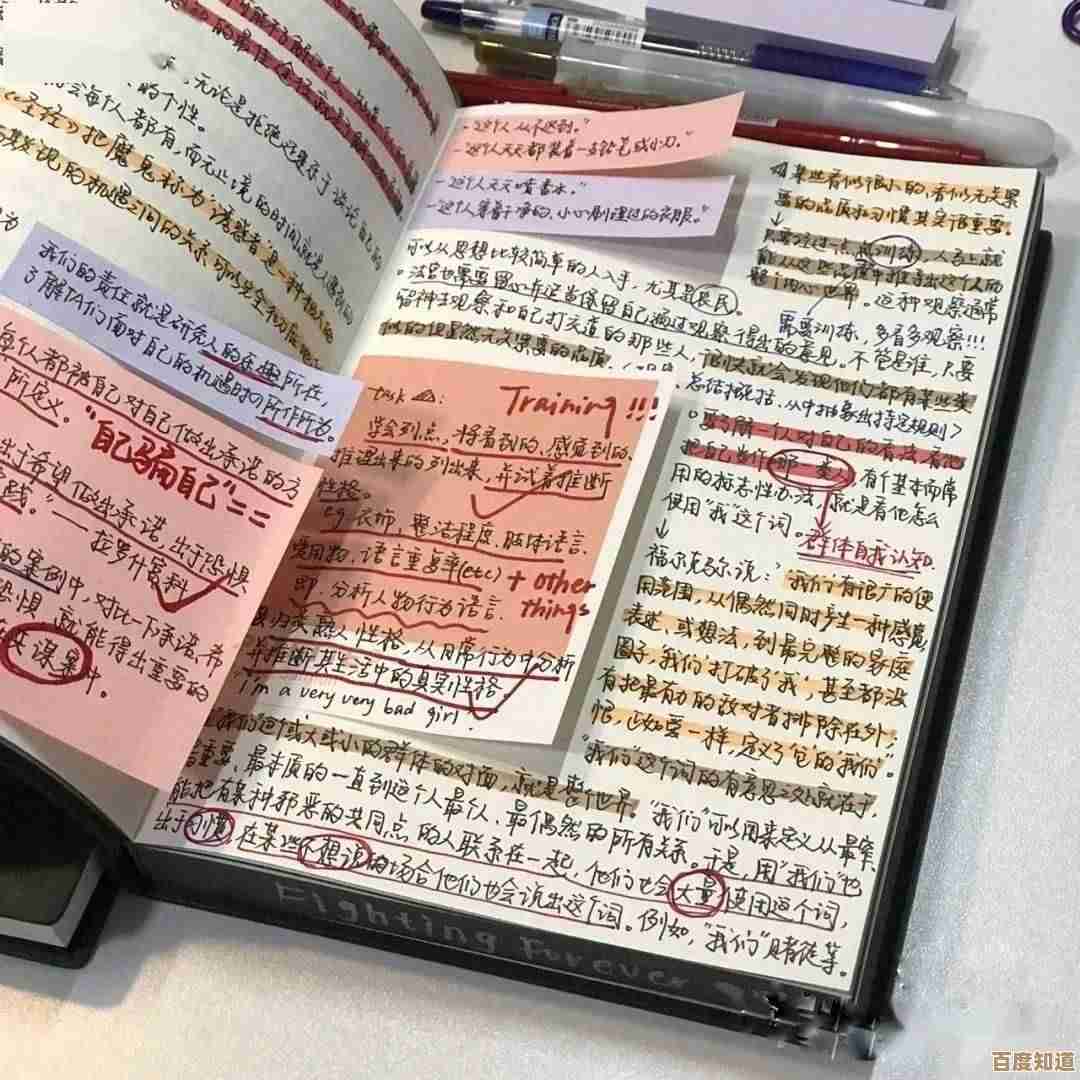新手必看:从零开始学习路由器安装与设置,确保家庭网络安全畅通
- 游戏动态
- 2025-10-28 11:57:19
- 2
从零开始学习路由器安装与设置,确保家庭网络安全畅通
第一步:准备工作
- 确认宽带信息:确保你已经办理了家庭宽带业务,并从网络服务商(比如中国电信、中国移动或中国联通)那里拿到了账号和密码,这个信息在设置路由器时会用到。(来源:常见宽带办理流程)
- 准备路由器:购买一台适合你家户型大小的无线路由器,如果房子比较大,可以考虑选择信号覆盖范围广的型号。
- 连接线缆:确保你有路由器自带的电源线,以及一根网线(通常路由器会附赠一根短网线)。
第二步:连接硬件(动手操作)
这个步骤很简单,就像拼积木一样,把线插到对应的孔里就行。
- 接通电源:将路由器的电源线接好,并插到插座上,然后按下路由器上的电源开关(如果有的话),路由器面板上的指示灯会开始闪烁。
- 连接外网:找到从墙上的信息面板或直接由光猫接出来的网线,把这根网线插到路由器上标有 “WAN” 口 或 “互联网” 的端口中,这个口通常颜色与其他口不同,或者有特殊的标识。(来源:路由器通用接口设计)
- 连接电脑:用那根附赠的网线,一头插在路由器的任意一个 “LAN” 口上,另一头插在你的电脑网口上,如果你打算只用手机或笔记本电脑的Wi-Fi进行设置,这一步可以跳过。
第三步:登录路由器后台(关键步骤)
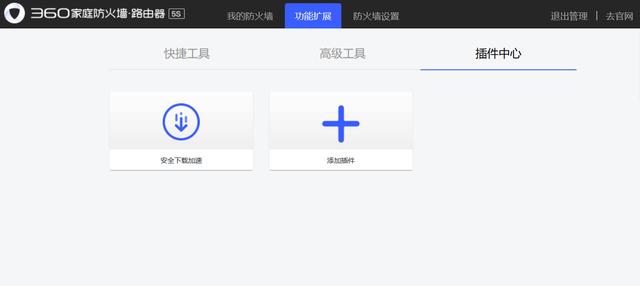
路由器的所有设置都在一个“管理页面”里完成,你需要通过浏览器进入。
- 连接Wi-Fi或用网线:
- 用手机/笔记本电脑:打开设备的Wi-Fi列表,找到一个没有密码或名字是路由器品牌(如TP-LINK_XXXX, Mercusys_XXXX)的Wi-Fi,点击连接。
- 用网线连接的电脑:确保网线已插好。
- 打开浏览器:在手机或电脑上打开任意一个浏览器(如Chrome、Safari、Edge等)。
- 输入管理地址:在浏览器的地址栏(就是输入网址的地方)输入路由器的管理地址,常见的地址有:
168.1.1168.0.1168.31.1tplogin.cn(某些TP-LINK路由器)- 具体是哪个,请查看路由器底部的贴纸,上面会明确写有“管理页面”或“登录地址”以及默认的用户名和密码。(来源:路由器厂商的通用设计规范)
- 输入用户名和密码:在弹出的登录页面中,输入从路由器底部看到的默认用户名和密码(通常是
admin),如果是新式路由器,可能第一次登录会要求你直接创建一个新的管理员密码。
第四步:设置上网和Wi-Fi(核心步骤)
成功登录后,一般会看到一个“设置向导”,跟着它一步步走就行。
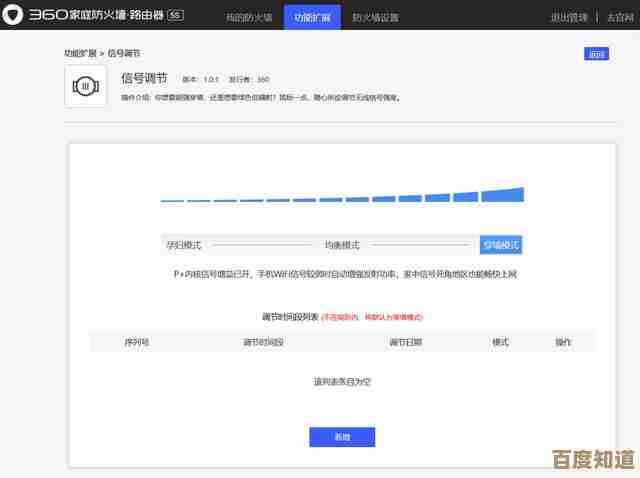
- 选择上网方式:大多数家庭宽带都是 “PPPoE” (宽带拨号)方式,选择这个选项。
- 输入宽带账号和密码:把从网络服务商那里拿到的宽带账号和密码准确地填写进去,这是最关键的一步,输错了就无法上网。(来源:PPPoE拨号上网原理)
- 设置无线网络(Wi-Fi):
- 无线名称(SSID):给你家的Wi-Fi起一个容易识别的名字,幸福之家”。
- 无线密码:设置一个强度高的密码,建议包含字母、数字和符号,长度至少8位以上,这个密码就是以后手机、电脑连接Wi-Fi时需要输入的密码。
- 完成设置:点击“完成”或“保存”按钮,路由器会重启,这个过程可能需要一分钟。
第五步:连接设备并测试
路由器重启后,你刚才设置的Wi-Fi名称就会出现在设备的Wi-Fi列表中,找到它,输入你设置的Wi-Fi密码,连接成功即可开始上网,打开一个网页或视频,看看是否流畅。
第六步:安全设置提醒(非常重要)
为了家庭网络的安全,建议完成以下两件事:
- 修改路由器后台密码:在路由器管理页面的“系统工具”或“高级设置”里,把默认的登录密码(比如
admin)改成一个只有你自己知道的强密码,这能防止邻居或他人轻易进入你的路由器搞破坏。(来源:网络安全最佳实践) - 定期检查连接设备:在路由器管理页面里,通常有一个“连接设备管理”或“DHCP客户端列表”的选项,可以查看当前有哪些设备连接在你的Wi-Fi上,如果发现不认识的设备,可以将其拉黑或踢掉,并考虑再次修改更复杂的Wi-Fi密码。
完成以上所有步骤,你就成功搭建并保护好了自己的家庭网络,享受安全畅通的网络冲浪吧!
本文由桂紫雪于2025-10-28发表在笙亿网络策划,如有疑问,请联系我们。
本文链接:http://waw.haoid.cn/yxdt/49755.html